Manchmal gibt es Fälle, in denen mehrere Betriebssysteme auf einem Computer installiert sind. In einigen Fällen ist es aus Unerfahrenheit möglich, ein zweites Betriebssystem zu installieren, ohne das erste zu entfernen. Es gibt auch Situationen, in denen drei Betriebssysteme gleichzeitig auf einer Festplatte installiert sind. Wenn Ihnen im Großen und Ganzen ein Betriebssystem ausreicht, können Sie unnötige Betriebssysteme loswerden.
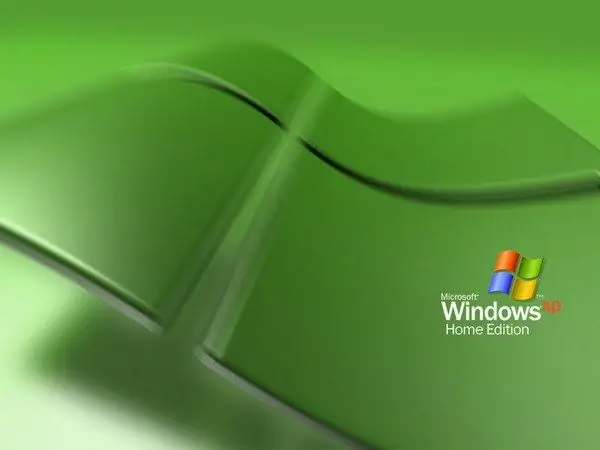
Notwendig
- - Computer;
- - Bootdiskette mit Windows-Betriebssystem.
Anweisungen
Schritt 1
Der einfachste und zuverlässigste Weg, unnötige Betriebssysteme loszuwerden, besteht darin, die Partition oder Partitionen zu formatieren, auf denen die Betriebssysteme während der Installation eines neuen Betriebssystems installiert wurden. Bevor Sie den Vorgang starten, müssen Sie jedoch alle Ihre wichtigen Daten speichern. Es hängt alles von der konkreten Situation ab. Sehr oft werden alle Betriebssysteme auf einer Festplattenpartition installiert. Dann ist der Informationsverlust minimal. Wenn die Betriebssysteme jedoch auf verschiedene Bereiche verstreut sind, obwohl dies nicht oft vorkommt, können Sie einen erheblichen Teil der Informationen verlieren.
Schritt 2
Wenn Sie das Betriebssystem Windows 7 nach der Deinstallation installieren möchten, müssen Sie diese Schritte ausführen. Legen Sie die bootfähige Diskette mit diesem Betriebssystem in das Computerlaufwerk ein. Starten Sie Ihren PC neu. Drücken Sie sofort nach dem Neustart die Taste F8 oder F5. Dadurch gelangen Sie zu einem Menü, in dem Sie auswählen können, wie das System gestartet werden soll. Wählen Sie in diesem Menü Ihr Laufwerk aus und drücken Sie die Eingabetaste. Warten Sie, bis sich die Diskette im Laufwerk dreht, und drücken Sie eine beliebige Taste auf der Tastatur. Warten Sie, bis das Menü angezeigt wird.
Schritt 3
Wählen Sie nun im Menü die Option "Festplatten-Setup", dann - die Festplattenpartition, auf der die Betriebssysteme installiert sind, und formatieren Sie sie. Wenn sie auf mehreren Festplatten installiert sind, müssen Sie diese Partitionen formatieren. Auf diese Weise werden unnötige Betriebssysteme zerstört. Wählen Sie nach der Formatierung Ihre Systempartition (standardmäßig C) aus und installieren Sie dort das neue Betriebssystem.
Schritt 4
Wenn Sie eine bootfähige Festplatte mit Windows XP verwenden, unterscheidet sich das Verfahren nur in der Art des Menüs, in dem Sie die Festplattenpartition formatieren können. Wenn dies unter Windows 7 mit der Maus möglich ist, müssen Sie in der Situation mit Windows XP die Partition auswählen und die F-Taste drücken und dann das Dateisystem und die Formatierungsmethode auswählen, z. B. "Schnellformat".






